menu
ラフ~清書
ラフ
B5のコピー用紙に0.3のHのシャーペンで描きます。
今回は1枚で終わりました。
(2枚以上になったり、一度取り込んだり、ケースバイケースです)
(ラフが出来たら、不貞寝・読書・散歩・ゲームする、等して少し時間おいた方がバランス是正にはいいです。他の兄弟に見てもらうとか/一晩置くのが理想的)
清書
DELETERの漫画原稿用紙type-B(B5同人誌用・無地/110kg上質紙)に、0.3のBのシャーペンで清書します。
原稿用紙の裏に、ラフをマスキングテープで止めて(端を折っておくと剥がしやすいですが、たまに紙がベリッといくので注意/別に平気ですけど)、トレス台で透かして清書します。
(トレス台が無くても、窓に透かしてみたり(天気のいい昼間限定)、硝子のテーブルの下から光を当てたり、代用はききます)
終わったらPCに取り込みます。
取り込み~線画作成
取り込み
取り込みはPhotoshopで行います。他のソフトでも代用はきくと思います。
(が、(個人的に)処理が楽なので取り込みはPhotoshopオンリーです)
線画を取り込むのにはスキャナーという周辺機器を使います(ドライバのインストールなどは取説みてやってください
あらかじめ繋いでおくと効率よく作業できると思います(繋いでおくだけでも電力を消費するので、ノートPCの場合などは取り込む時だけつけるといいかも
Photoshopを起動したら、画面上部の【メニューバー】から【読み込み】→【TWAIN_32 対応機器からの入力】を選択します。
グレイスケール・400dpiで取り込みました。
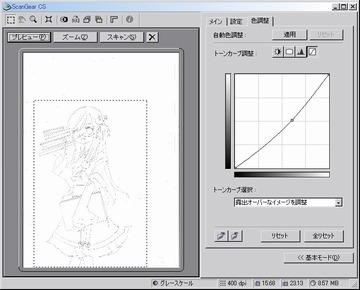
↑設定はこんな感じ(トーンカーブを多少弄ります
掃除
このままではゴミが多いので、適当にゴミ取りします。
【イメージ】→【色調補正】→【明るさ・コントラスト】で、明るさ・コントラストともに+10します。
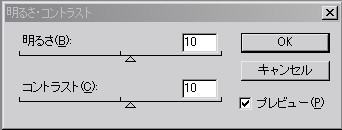
これで細かいゴミは飛んだので、あとは消しゴムツール で地味に消していきます(今は消しません、抽出してから)。 で地味に消していきます(今は消しません、抽出してから)。
サイズ決定
今回はサイズの上限(570×570)が決まってましたので、その4倍のサイズで新規作成します(解像度は300dpi/印刷しないのであれば150dpi程度)
取り込んだ画像の解像度を調整しつつ(【イメージ】→【画像解像度】で解像度の部分の数字を400より小さい数字にします)、元の画像の任意のレイヤをアクティブにした上で新規画像に移動ツール でドラッグしていきます。 でドラッグしていきます。
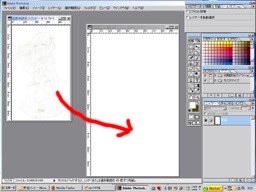
イメージが掴めたら、完成サイズが切りのいい数字になるよう大きさを微調整します(今回は線画は250dpi、サイズは350×570/の4倍寸)。
この時、ガイド等を利用して位置も決めてしまいます。

↑ガイドや定規を利用してトリミングも行います
線画抽出
このままでは線画は不透明なままですので、線の部分の、色の付いてる部分だけを抽出します。
線画のレイヤをアクティブにしたままで、【選択範囲】→【全てを選択】で全画面を選択します。キャンパス全体が選択された状態です。
その状態で【編集】→【コピー】
で範囲をコピーします。
次に【レイヤー】→【新規レイヤー】→【レイヤー】で新規レイヤーを作成します。
作成した新規レイヤーの上で、クイックマスクを使用します。
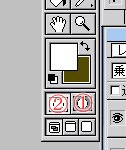
↑の①をクリックして下さい。そして【編集】→【ペースト】
で先ほどコピーしたのを貼り付けます。
そして②をクリックし、クイックマスクを解除します。
そうしたら、【選択範囲】→【選択範囲を反転】にし、線画に任意の色を流し込みます。
任意の色を選んで【編集】→【塗りつぶし(描画色)】で塗りつぶします。
そして【選択範囲】→【選択を解除】をします。これで、線画以外の部分は透明になりました(線画の抽出)。
(一連の動作をアクションに記録しておくと、ボタン1発、ものすごい楽です/いつもラクしすぎて手順忘れてました…)
おまけ:線画の色
線画の色を変えると、絵の印象が結構変わります。
一般に…
茶色…馴染みやすい、何にでも使える
赤……暖色系のイラストに
青……難易度高い
だそうです。私は茶色を使っています(加工段階で色換えすることも有
ギャルゲとかだと、パーツ毎に色を流し込むそうですね。自分にあったものを見つけてみてください。
マスクを作る前に
今のままでは、抽出した線画と、元の画像の線画が重なって濃く表示されていると思います。
ここで、抽出した線画レイヤと、元の画像の間に、【レイヤー】→【新規レイヤー】→【レイヤー】で新規レイヤーを作成し、【編集】→【塗りつぶし(白)】で塗りつぶします。
元の画像レイヤを削除してしまってもいいのですが、いわゆる保険です。
(抽出した線画レイヤの上に色塗っちゃった、ヒストリーでも戻れない、とか…/よくある話)
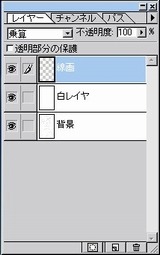
↑現時点でのレイヤ構成
線画…抽出した線画レイヤ
白レイヤ…先ほど白く塗りつぶしたレイヤ(境界レイヤ/名前は自分が分かれば何でも
背景…抽出する前の線画(レイヤが多いと重いので元の背景レイヤと結合
掃除
ここで軽く掃除します。
線画を清書している時に、間違えたところ(印を付けておくと分かりやすいです)やはみ出してしまったところを中心に修正します。
使用するのは消しゴムツール です。 です。
線の繋がっていないところは、【レイヤー】→【新規レイヤー】→【レイヤー】で新規レイヤーを作成し、その上にブラシツール で書き込みます。 で書き込みます。
(シャーペン主線なので、このままでは濃いですが、レイヤの不透明度を下げればOKです)
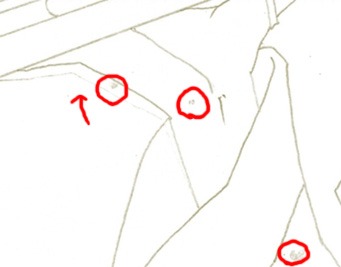
↓

(ゴミは取れば取るほどキレイになると思いますが、どうせ縮小で潰れるし、画力は向上しないので(タブレットには慣れますが)適当に気になる部分のみ修正します)
終わったらマスク作成です。
|